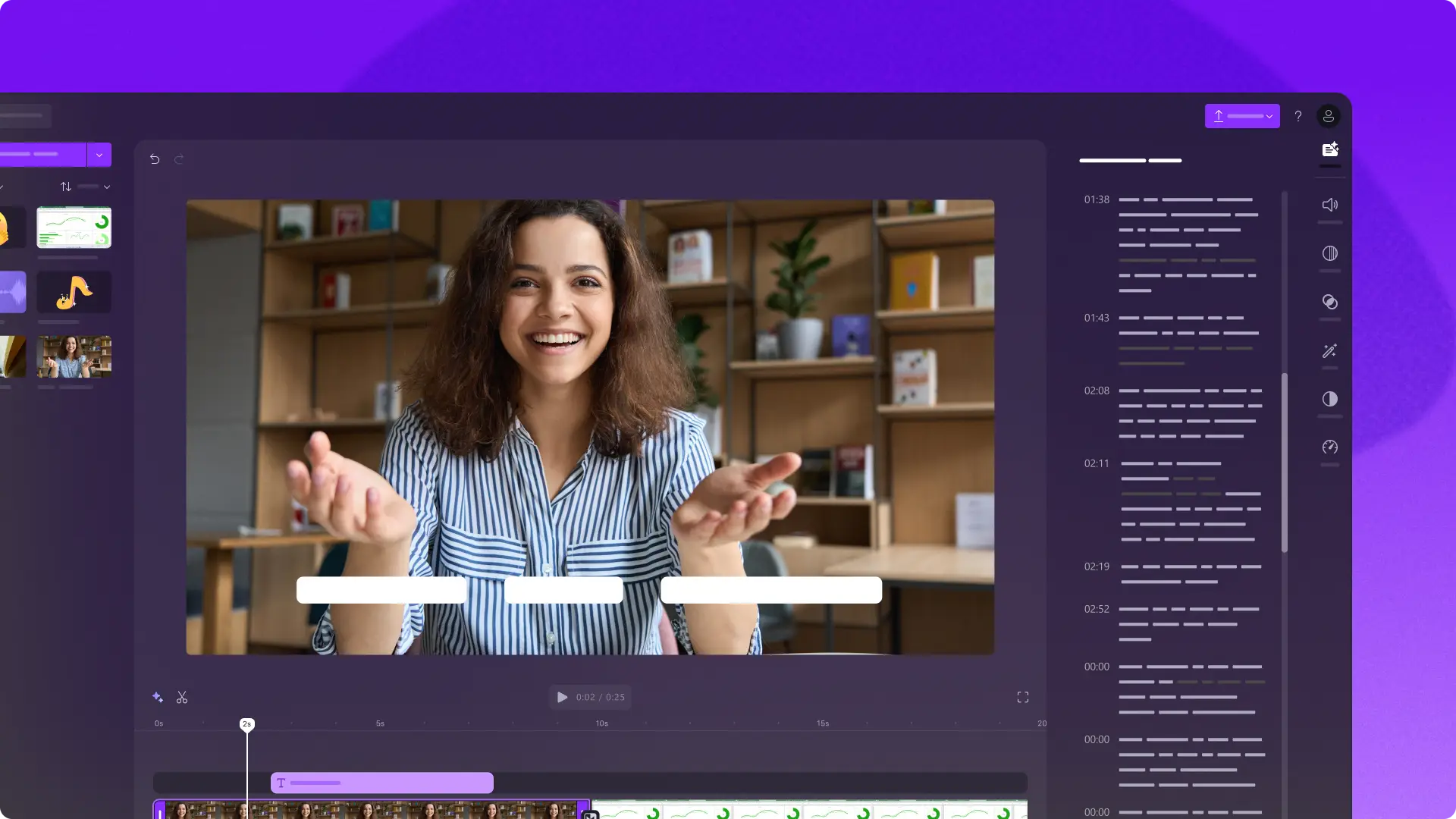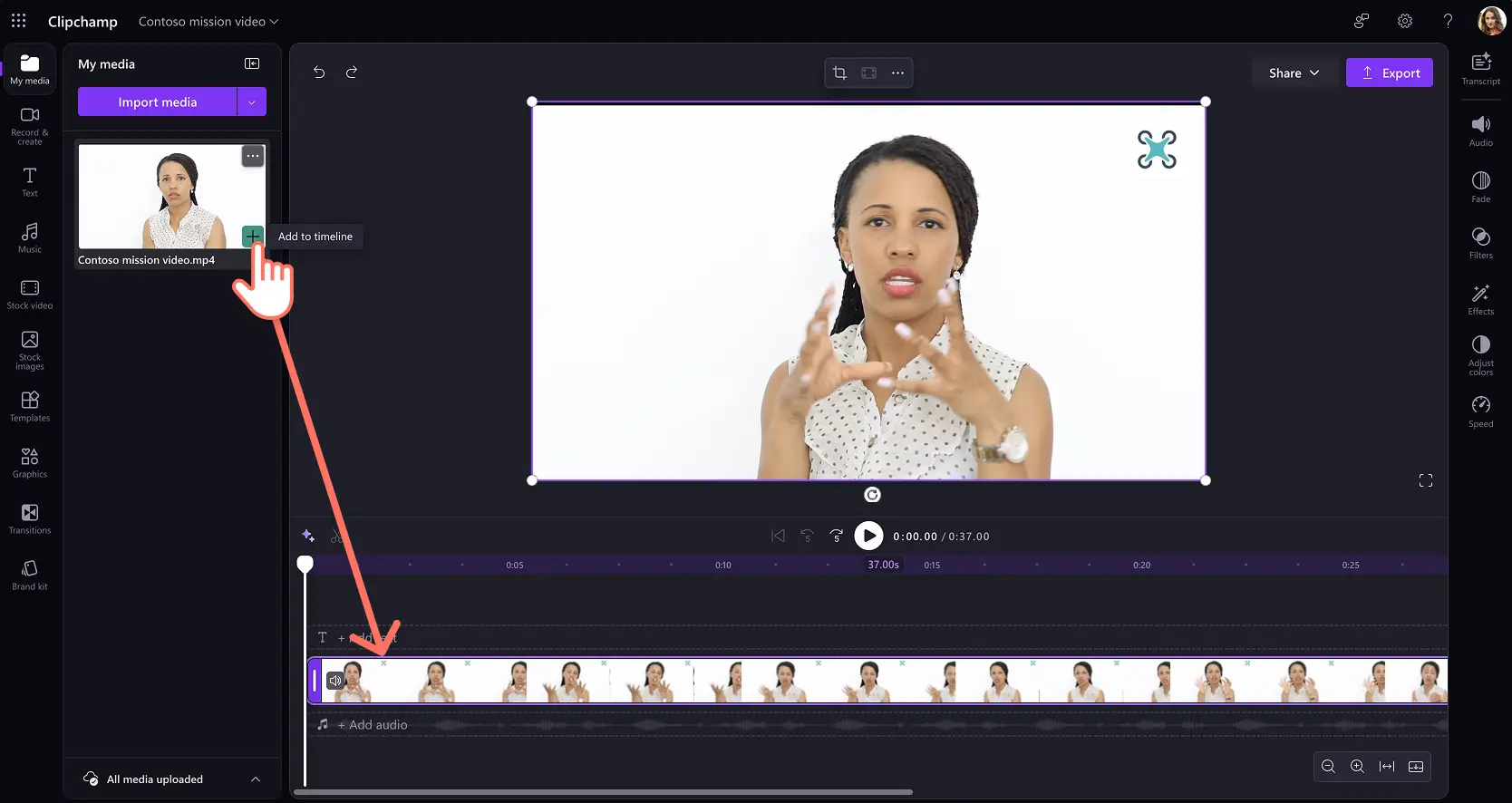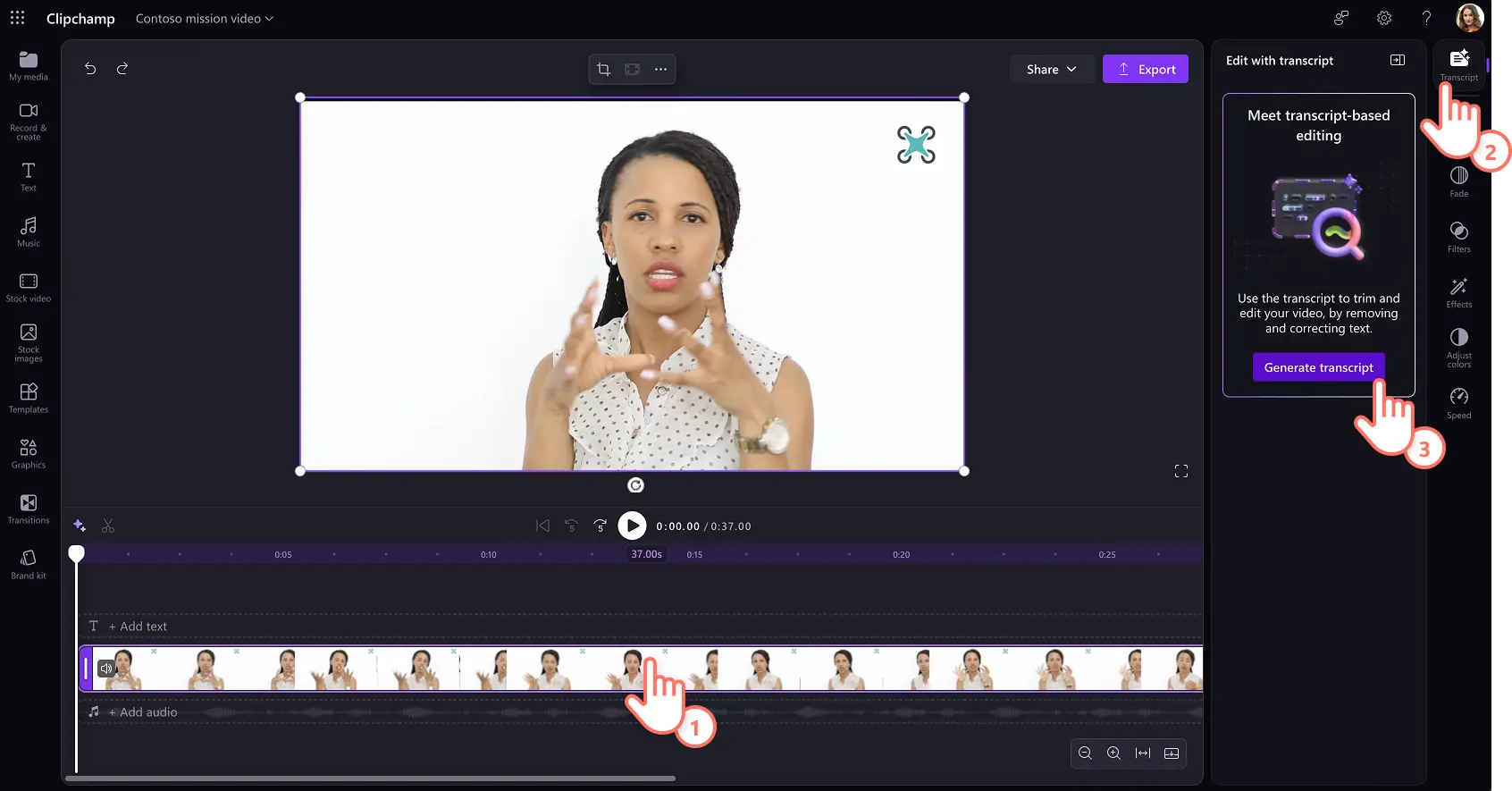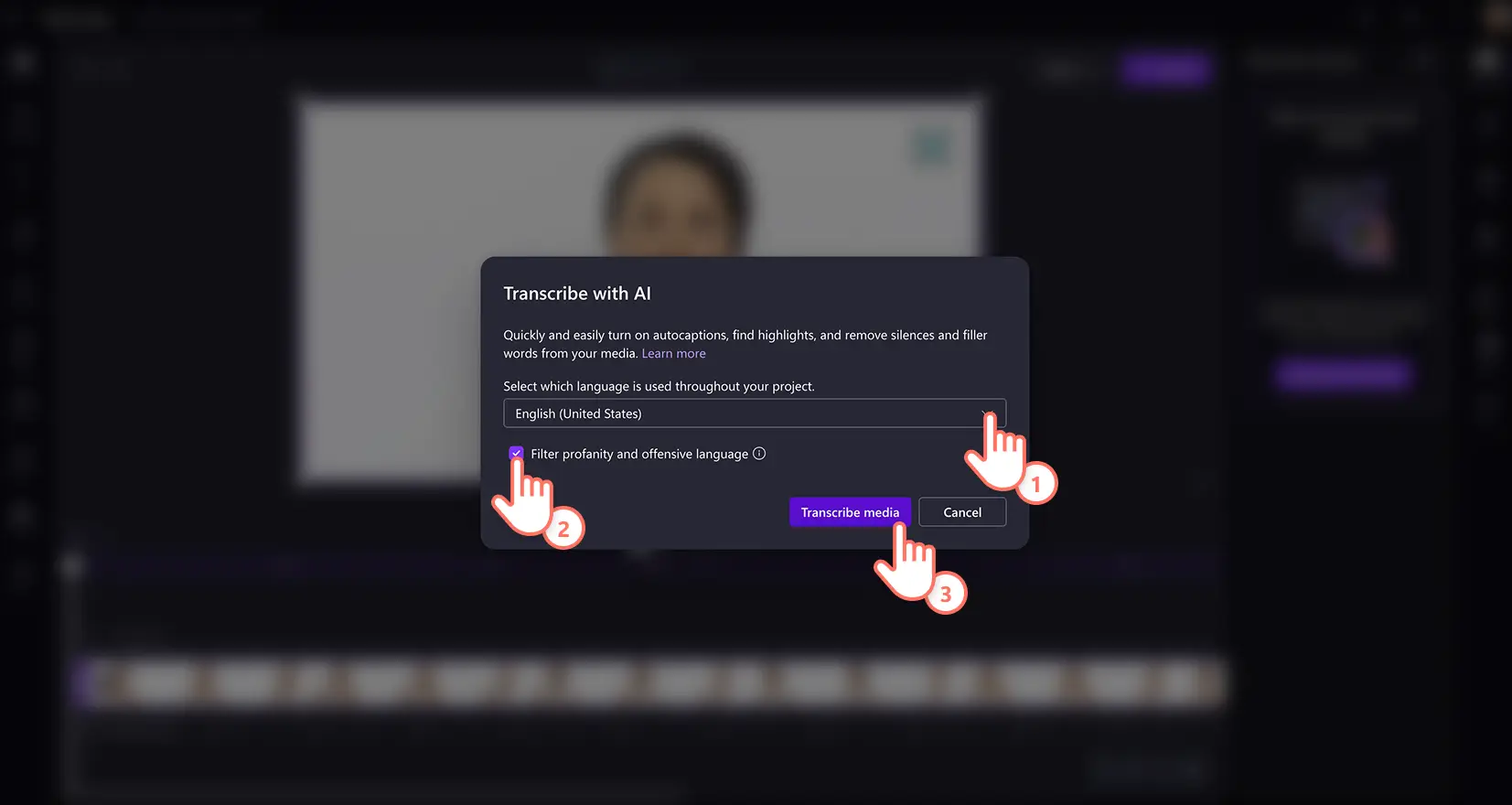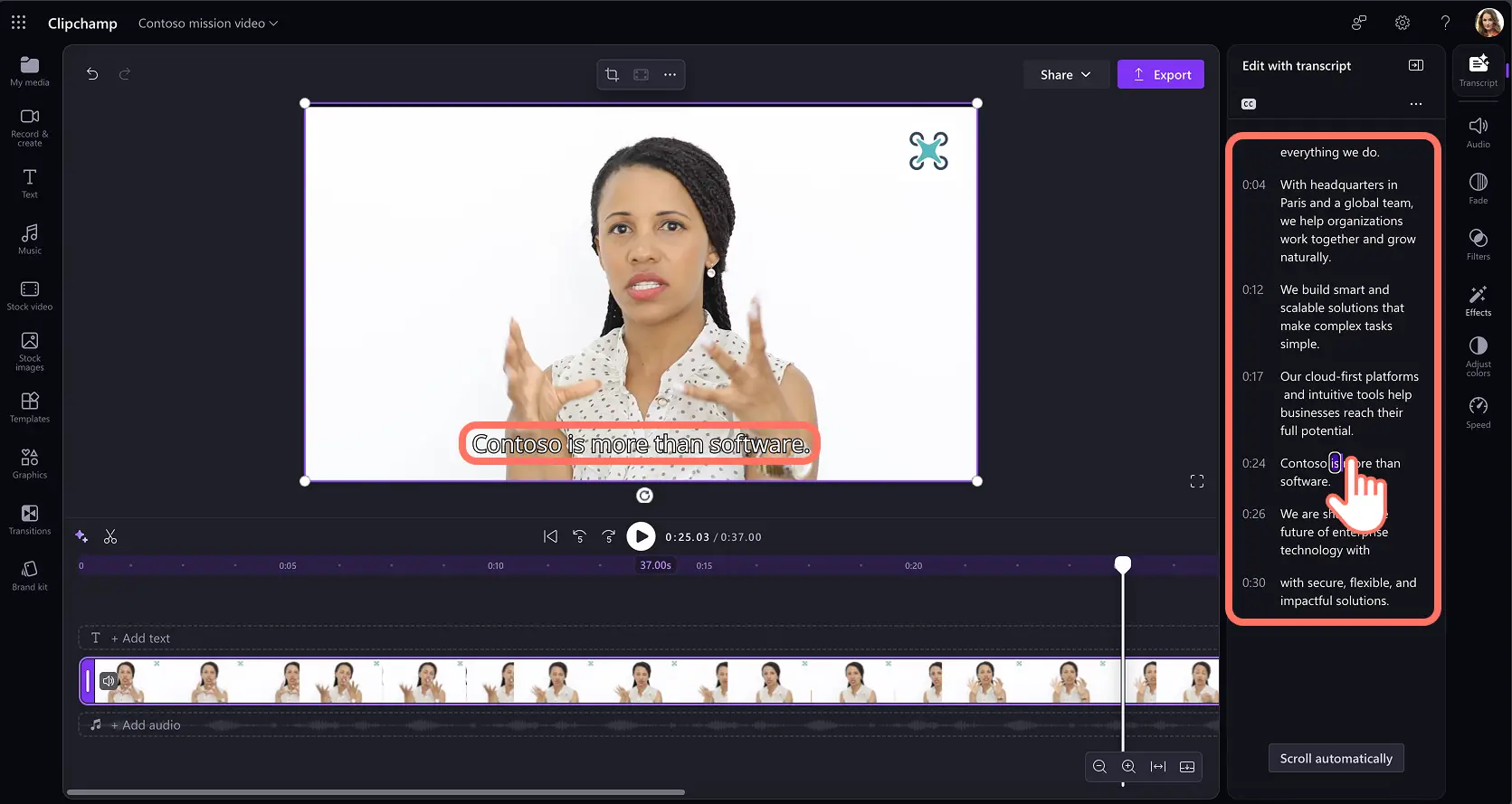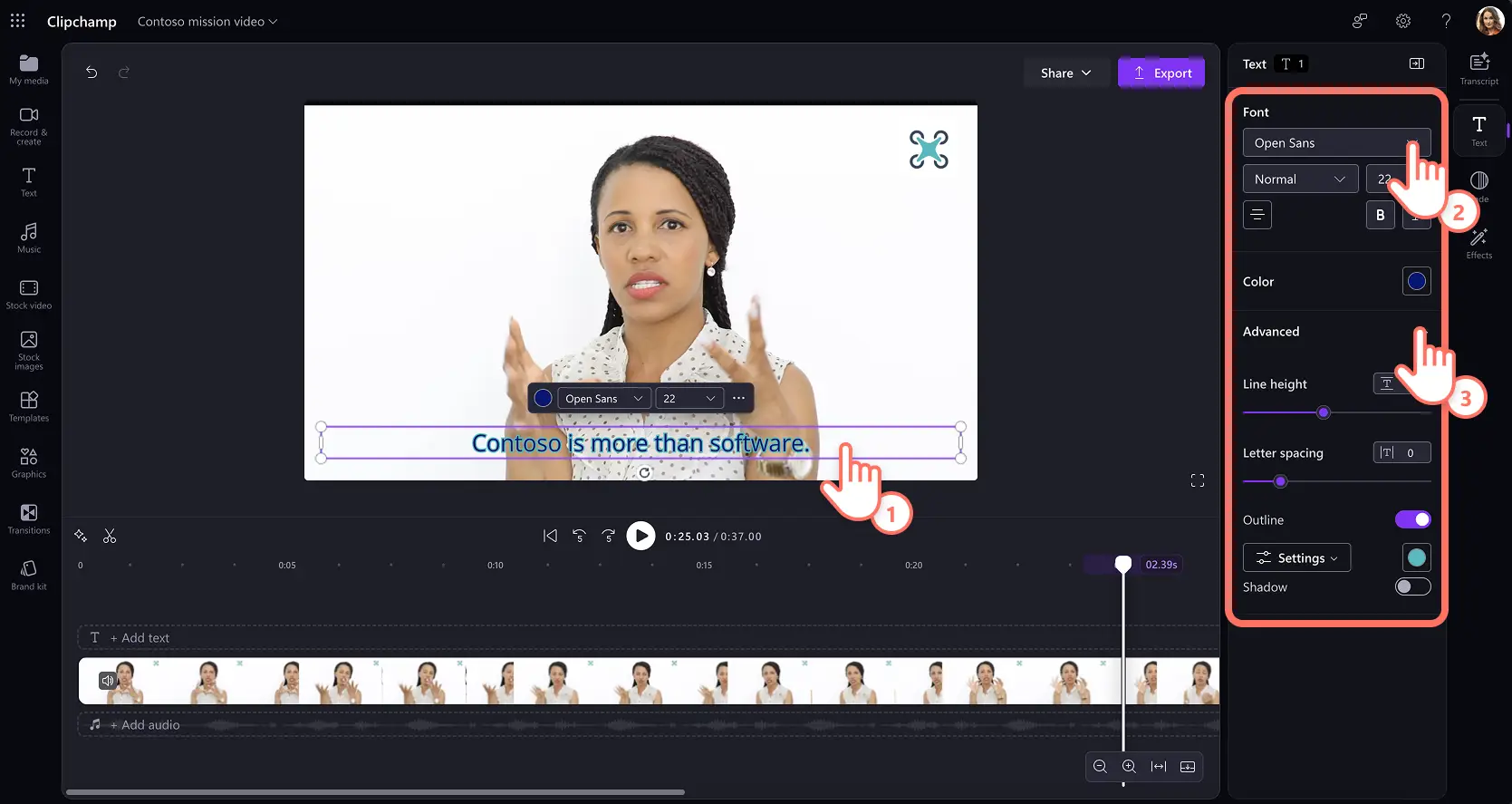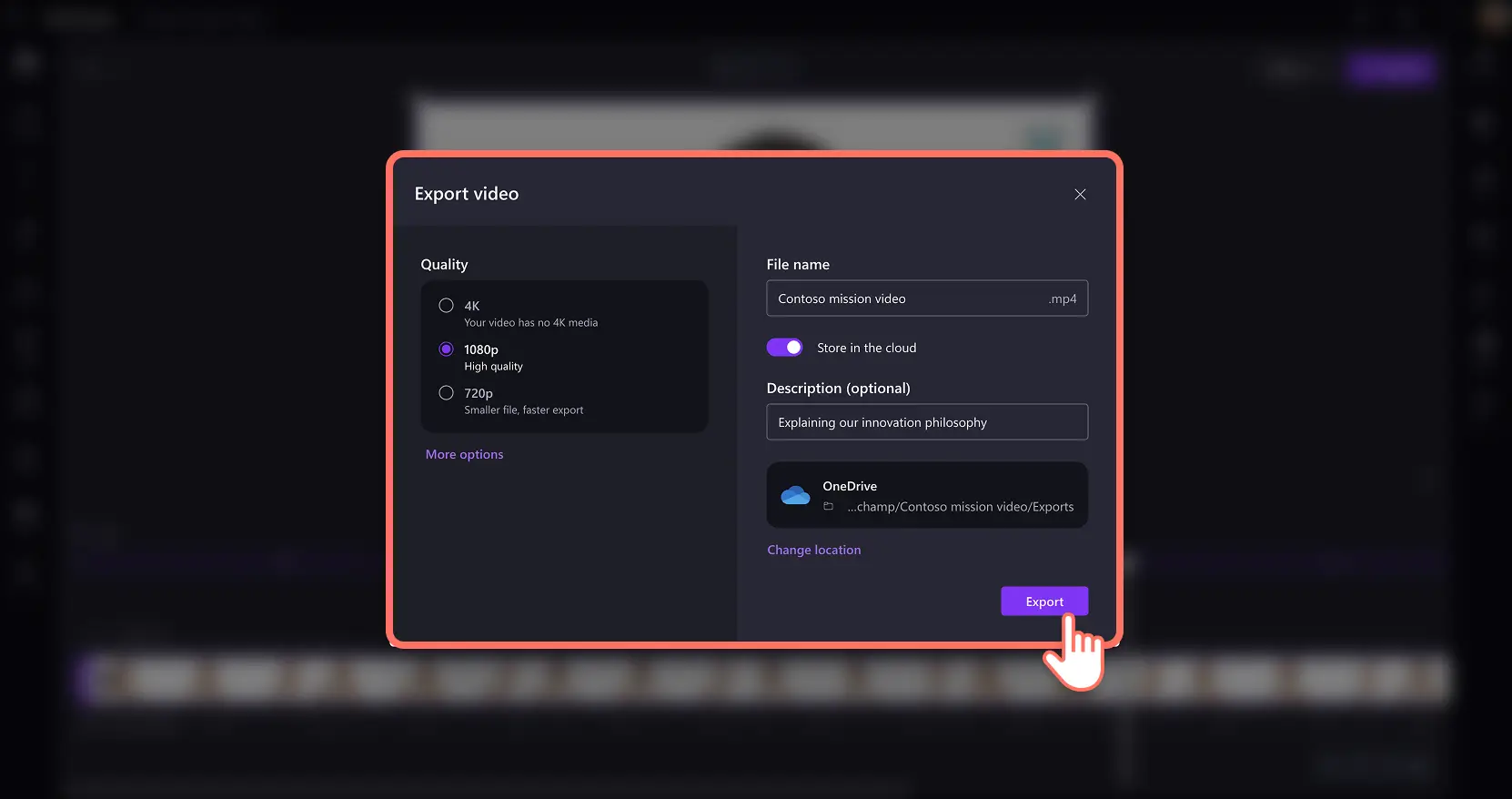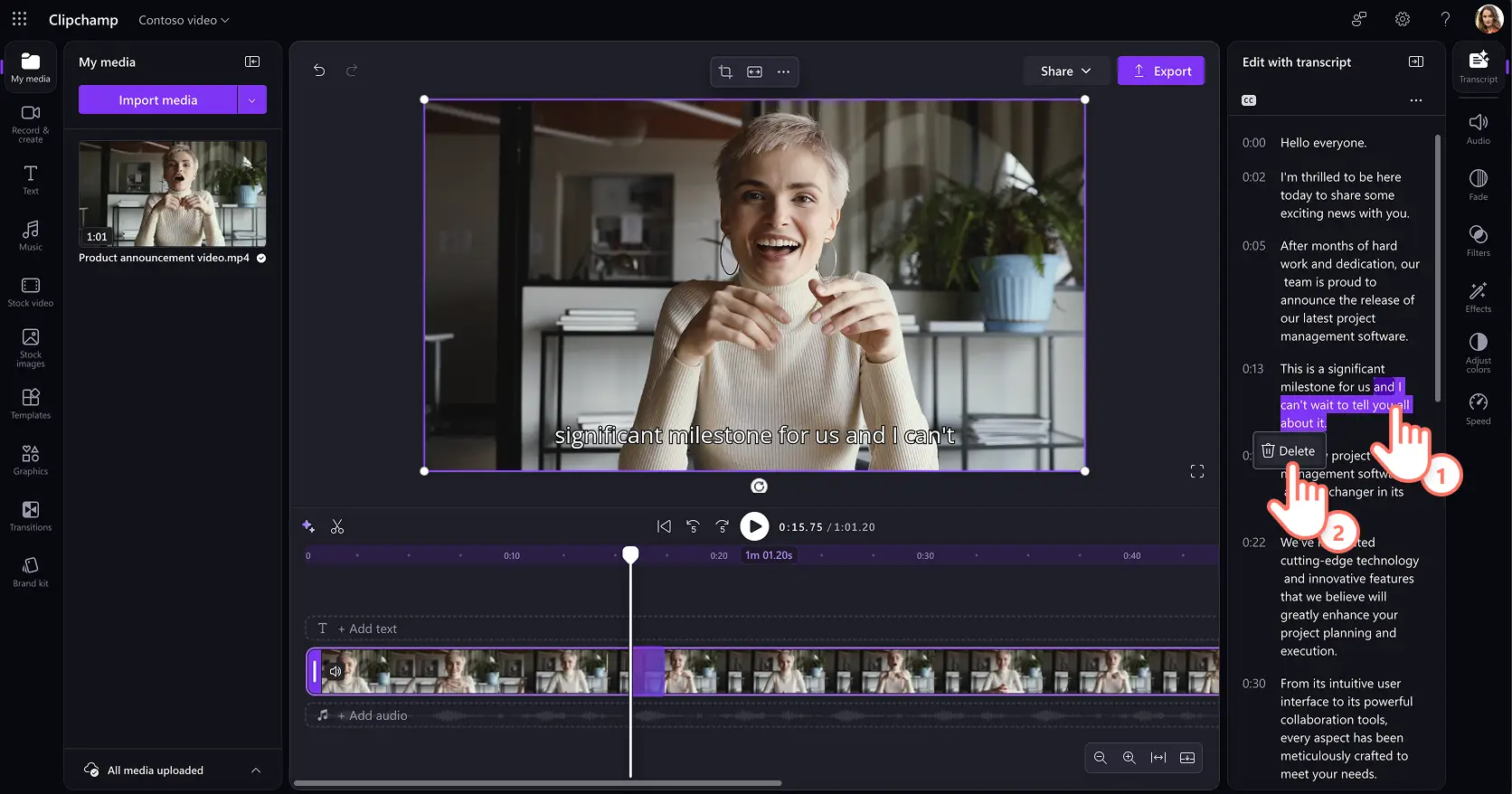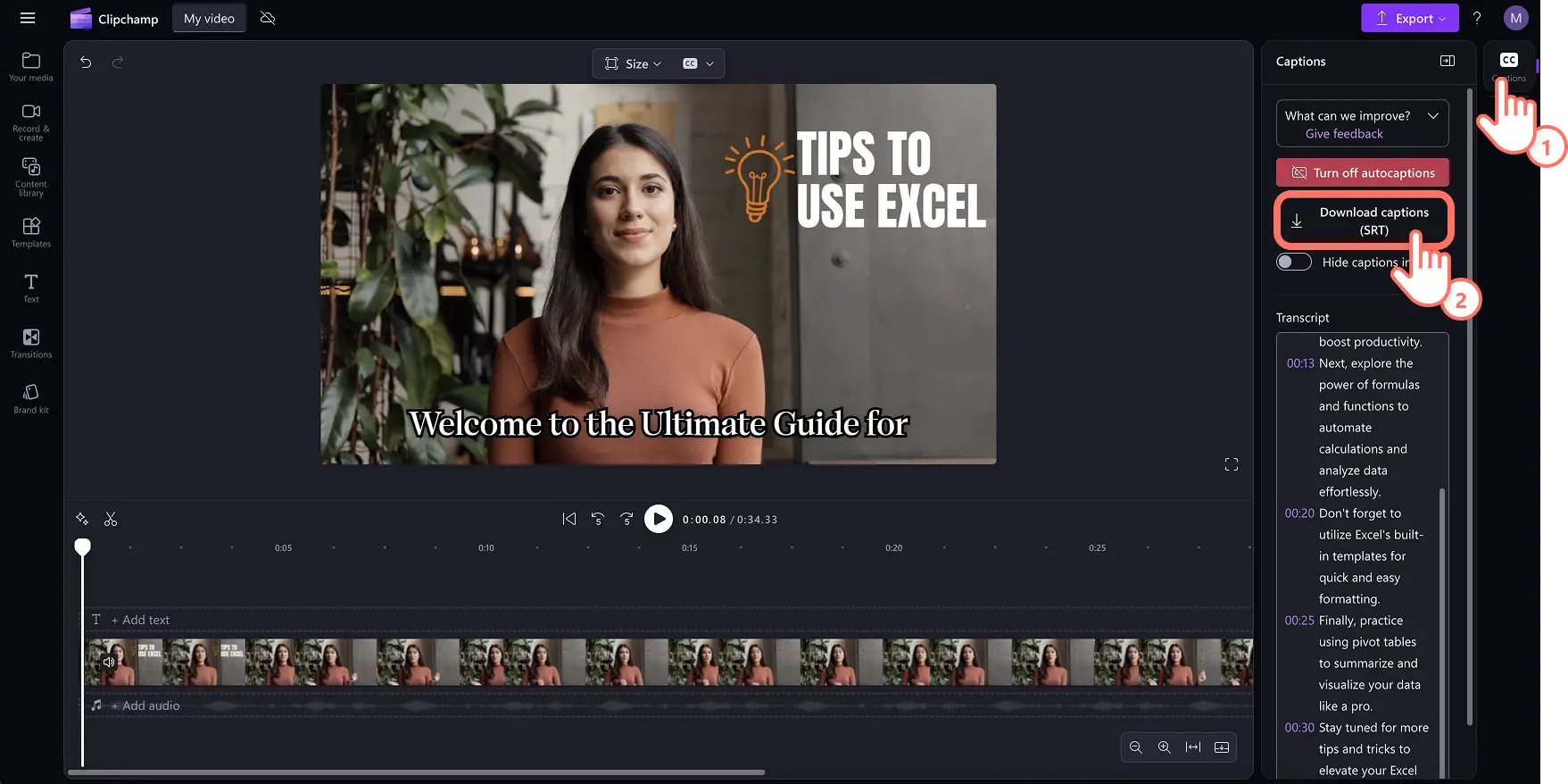注意! この記事のスクリーンショットは、 仕事向けの Clipchamp アカウントからのもので、同じ原則が教育機関向けの Clipchamp アカウントにも適用されます。 Clipchamp 個人用アカウントのチュートリアルは異なる場合があります。詳細はこちらをご覧ください。
AI で生成されたキャプションを追加して、視聴者がコンテンツを簡単にフォローできるようにする、洗練された包括的なビデオを職場で作成します。キャプションはアクセシビリティを高め、多言語の視聴者をサポートし、毎日の作業ビデオをプロフェッショナルに見せることができます。
会議の要約、トレーニング、および の簡単なキャプション ジェネレーターを使用したデモ ビデオ、会社のアナウンス クリップ、その他の企業ビデオ コンテンツ 仕事用のClipchamp。
このガイドでは、AI キャプションをすぐに作成し、外観をカスタマイズし、トランスクリプトベースの編集に関するその他のヒントを確認する方法について説明します。
仕事用ビデオにキャプションを追加する方法
手順 1.動画をインポートし、タイムラインに追加する
ビデオをインポートしてキャプションを追加するには、ツール バーの [メディア] タブの [メディアのインポート] ボタンをクリックしてコンピューター ファイルを参照するか、OneDrive を接続してorganizationの SharePoint からメディアを表示します。
注: 選択したビデオには、キャプションを表示するためのダイアログ付きのオーディオ トラックが必要です。
使用可能なビデオ映像がない場合は、Clipchampにビデオを記録して、簡単に Web カメラ レコーダーをレコードに追加し、ツール バーの [作成] タブをクリックします。指示に従って、Web カメラの記録を保存します。
次に、録画ビデオをタイムラインにドラッグ アンド ドロップします。
ステップ 2. 動画キャプションの生成
タイムラインでビデオ クリップを選択し、 プロパティ パネルをクリックし、[トランスクリプトの生成] ボタンをクリックして機能を有効にします。
ポップアップ ウィンドウのプロンプトに文字起こしオプションを指定して、ビデオ キャプションを正常に生成しました。まず、作業ビデオ映像で使用する言語を選択し、ボックスをチェックして、AI を使用して不適切な表現や不快な言語 (ある場合) をフィルター処理します。[文字起こしメディア] ボタンをクリックして、AI テクノロジがオーディオ トラックからキャプションを生成できるようにします。
ビデオトランスクリプトがプロパティ パネルで開き、字幕がビデオ プレビューに表示されます。トランスクリプトのタイムスタンプをスクロールして、キャプションを確認します。
注: 字幕の生成時間は、インターネット接続の速度とビデオの長さによって異なります。
ステップ 3. ビデオ キャプションのサイズとスタイルをカスタマイズする
動画プレビューでキャプション テキストを選択すると、プロパティ パネルにカスタマイズ オプションが表示されます。プロパティ パネルにテキスト タブが開き、フォント スタイルを選択したり、 カスタム ブランドフォント。フォント サイズ、配置、およびフォントの色を調整します。
詳細設定を使用すると、行の高さ、文字の間隔を微調整したり、字幕に影とアウトラインの色を追加したりできます。組織のビデオでは、ブランド カラー パレットを使用して、洗練された視聴エクスペリエンスを維持できます。
注: テキスト の色とビデオの背景のハイ コントラストを使用したビデオ アクセシビリティ。職場では、一般的に黒い輪郭が付いた白いテキストが推奨されます。
ステップ 4.キャプションを保存してビデオを共有する
ビデオをプレビューし、新しいキャプションをチェックします。保存する準備ができたら、[エクスポート] ボタンをクリックし、動画の解像度を選びます。
AI キャプションを使用してビデオを編集する方法
タイムラインでビデオを選択し、プロパティ パネルの [トランスクリプト] タブをクリックします。
[トランスクリプトの生成] ボタンを選択し、プロンプトに従います。
AI で生成されたビデオ トランスクリプトを、専用のタイムスタンプに添付された各文で確認します。
ビデオの不要なセクションを編集するには、トランスクリプト内のテキストをダブルクリックして強調表示し、右クリックして [削除] を選択します。
テキストを強調表示し、右クリックして [編集] を選択し、チェック ボックス ボタンを選択して、単語を修正します。
ビデオを高速にトリミングする方法を引き続き学習する トランスクリプトベースのビデオ編集を行います。
AI キャプションからビデオ トランスクリプトをダウンロードする方法 (.SRT ファイル)
タイムラインでビデオを選択し、プロパティ パネルの [トランスクリプト] タブをクリックします。
[トランスクリプトの生成] ボタンを選択し、プロンプトに従います。
AI で生成されたビデオトランスクリプトを確認し、スペルミスを編集します。
トランスクリプト タブの 3 つのドット メニューをクリックすると、ドロップダウン メニューが表示されます。
[.srtとしてダウンロード] を選択すると、ビデオトランスクリプトがデバイスに自動的にダウンロードされます。
引き続き学習する方法 は、Microsoft のテキストに音声を文字起こしします。
など、より多くのビデオ編集のヒントを使用して、職場のビデオの力を引き出す PowerPoints をビデオに変換し、 カスタム ビデオ テンプレートの作成。
さあ、 仕事向けの Clipchamp を使って、または Microsoft Clipchamp Windows アプリをダウンロードして、あなたのビジネスに役立つ動画づくりを始めましょう。
よく寄せられる質問
自動キャプションはどの言語に対応していますか?
選択できる言語はたくさんあります。詳しくは、 すべての対応言語のリストを参照してください。 ただし、1 つの動画内で使用できる言語は今のところ 1 つだけです。
Clipchamp はキャプション データを保存しますか?
はい。キャプション データはあなたの Clipchamp 動画と一緒に保存されているため、あなただけがアクセスできます。